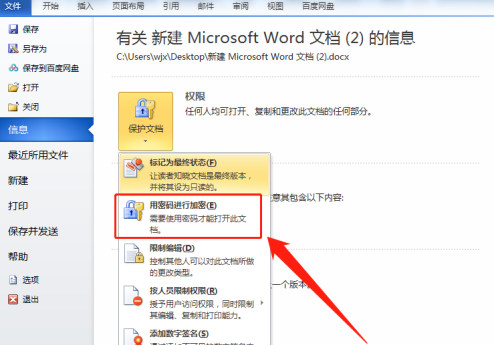Word怎么设置文档加密?Word设置文档加密方法
更新日期:2023-09-04 22:02:19
来源:投稿
Word是我们日常生活中经常会用到的办公编辑工具之一,由于有些文件比较隐私,为了防止泄露,需要将文档进行加密,但是有小伙伴不知道Word怎么设置文档加密,其实很简单,下面小编就给大家详细介绍一下Word设置文档加密的方法吧。 ![]()
Word Reader(Word阅读器) V2013 多国语言安装版 [电脑软件]
大小:11 MB 类别:应用软件 立即下载操作方法
1、双击打开软件,点击左上角的“文件”选项。
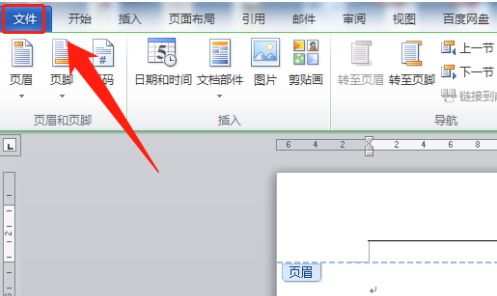
2、接着点击下方选项列表中的“信息”。
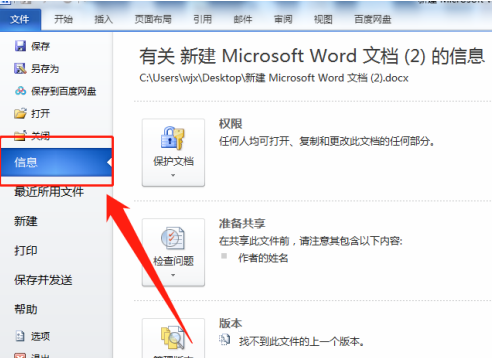
3、在打开的窗口界面中,点击“保护文档”选项。
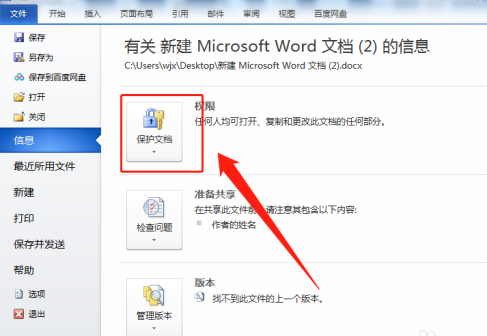
4、然后选择下方列表中的“用密码进行加密”,并设置合适的密码即可。